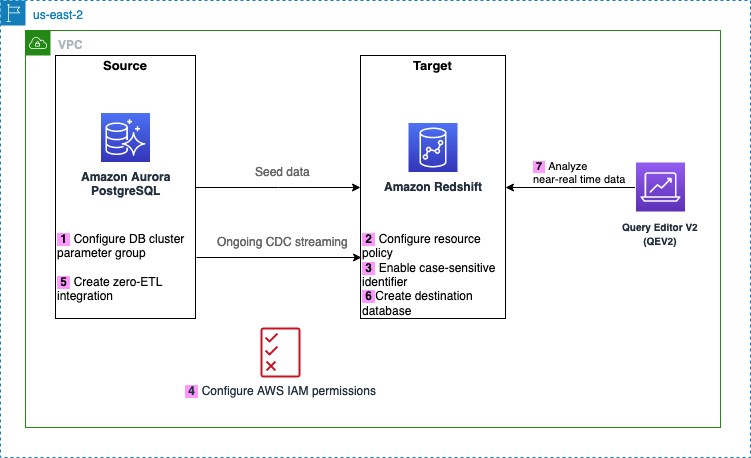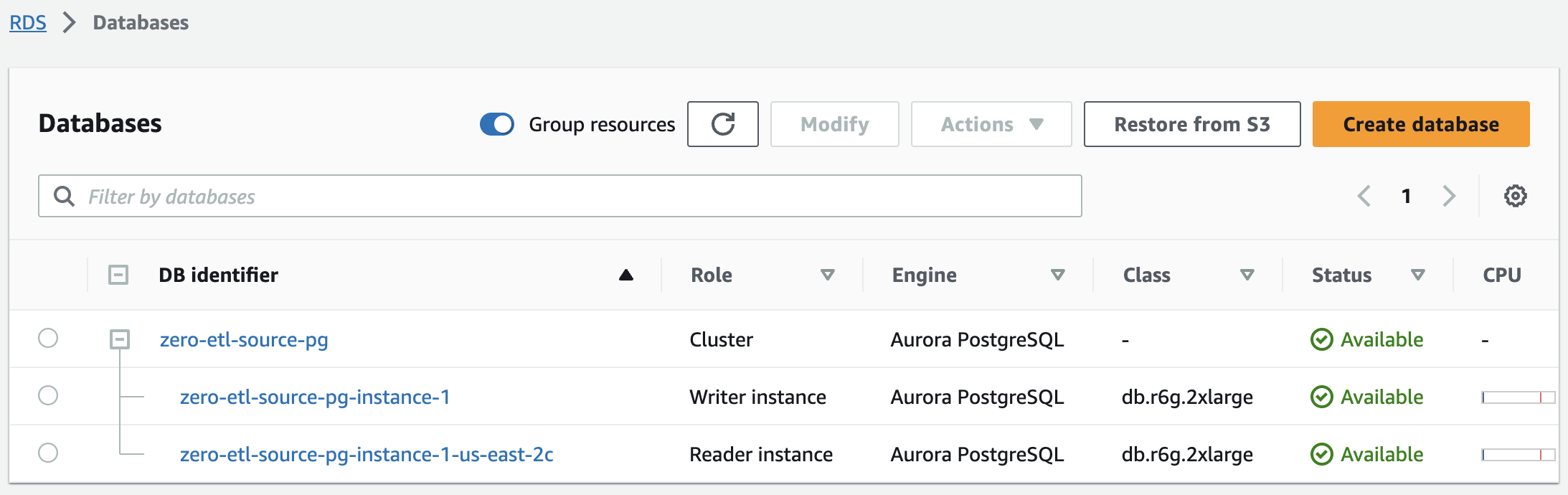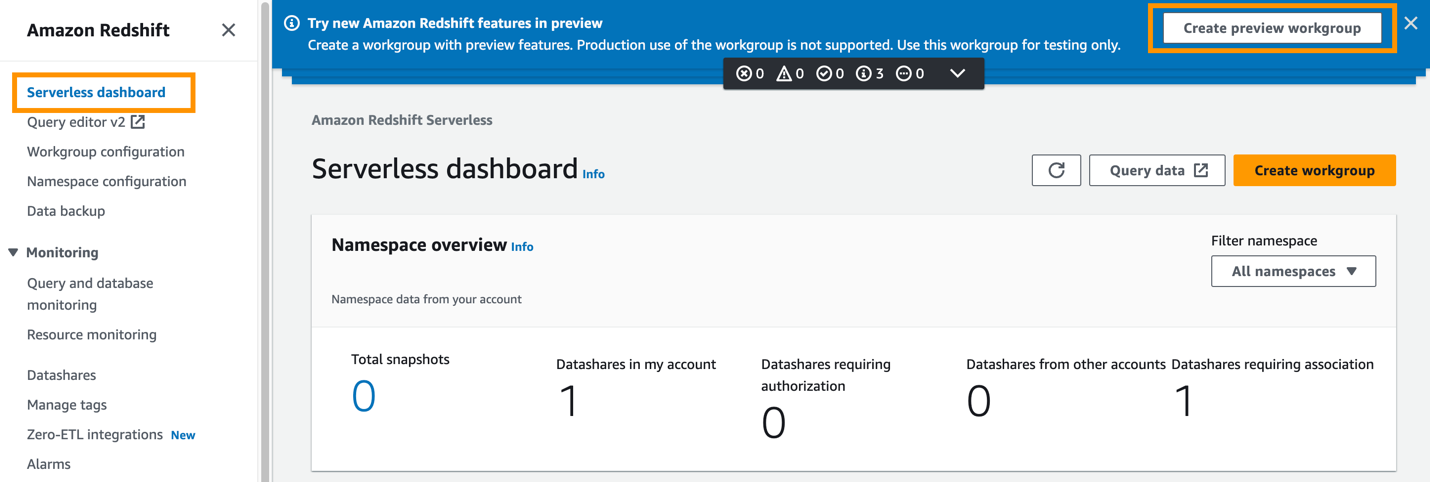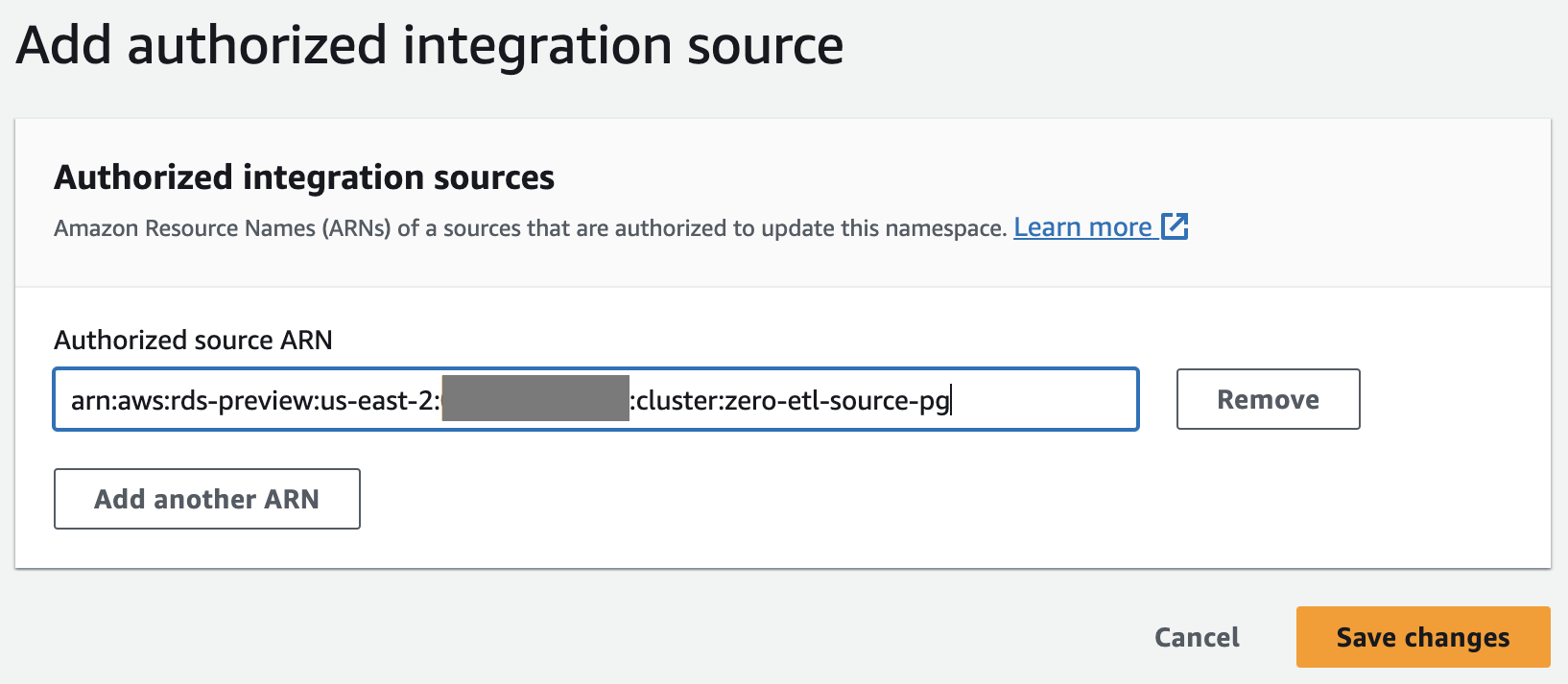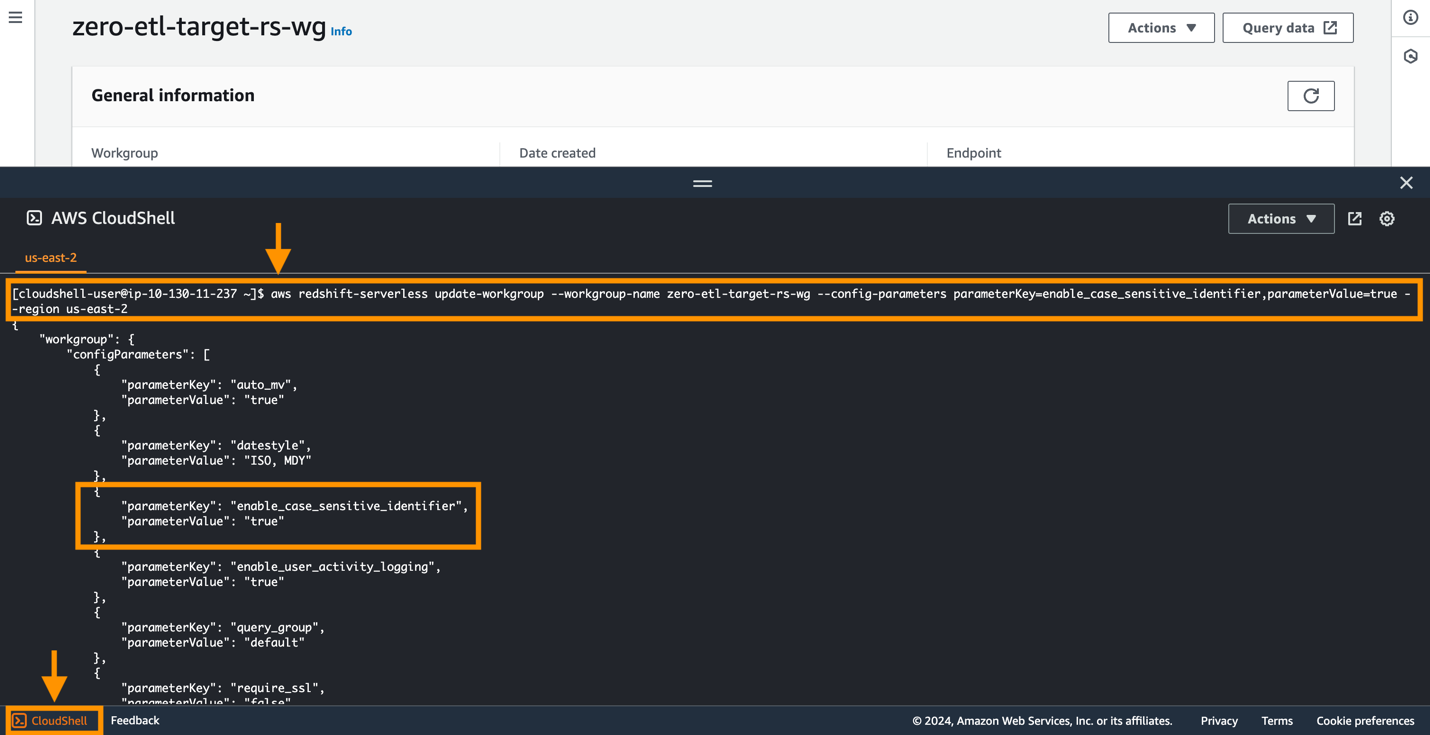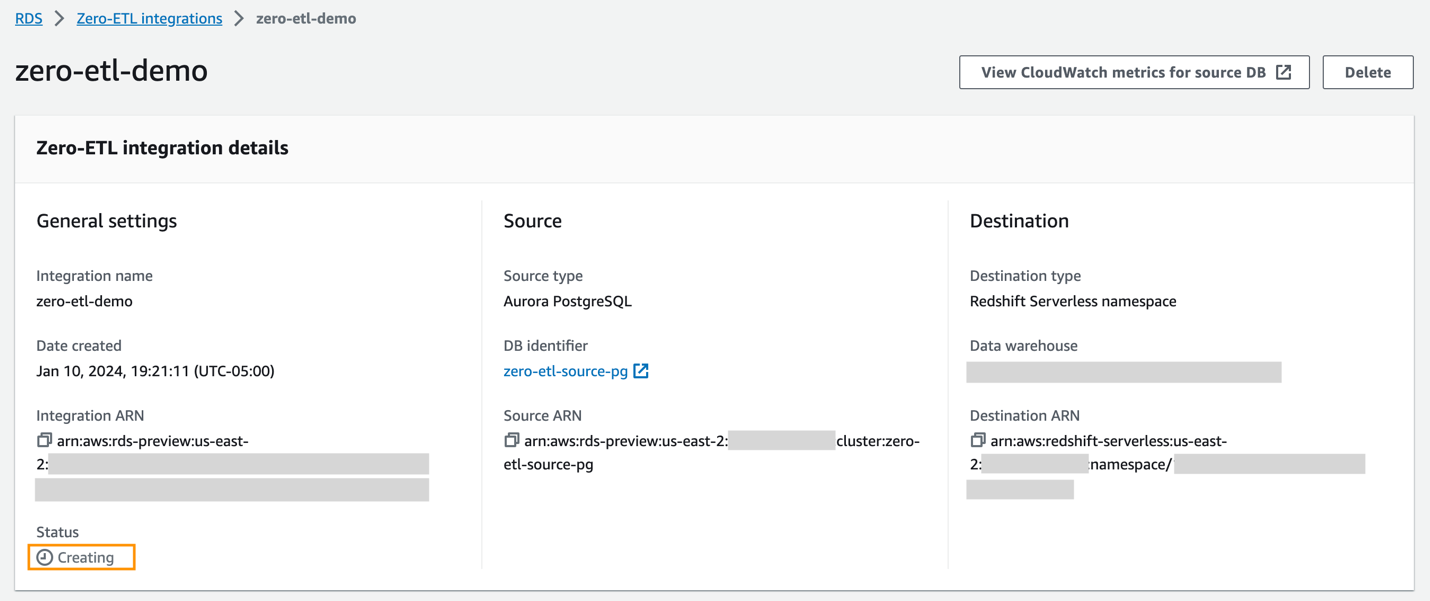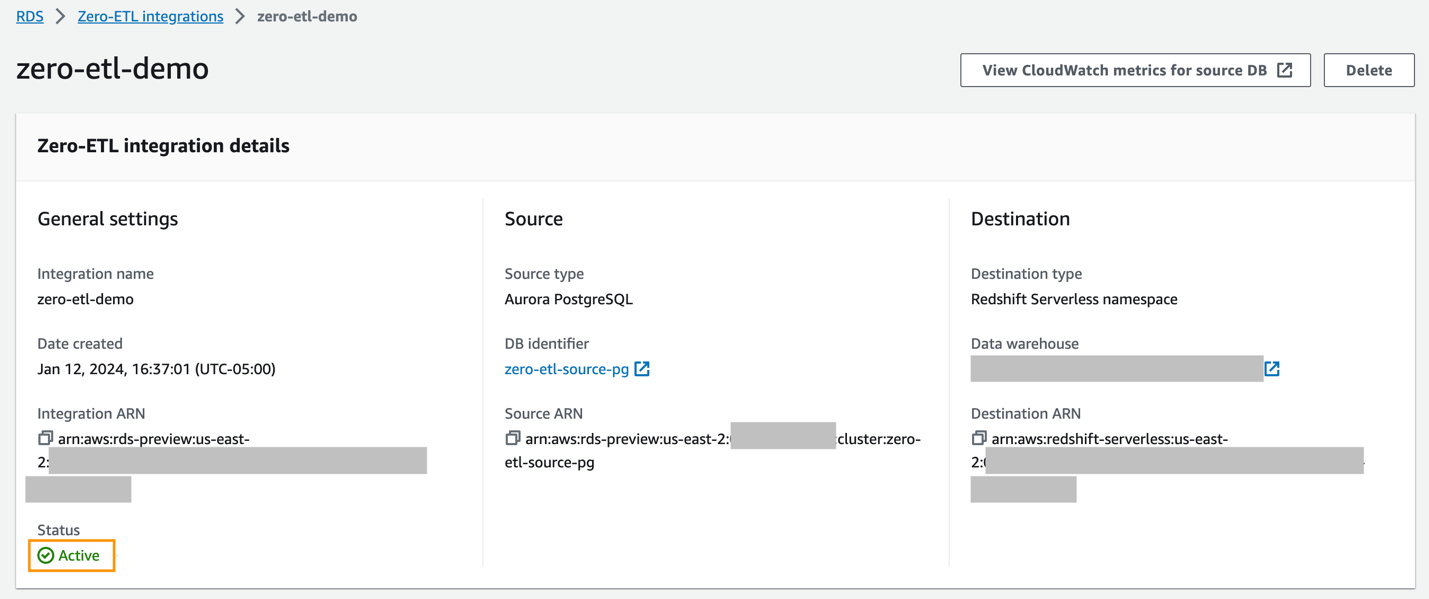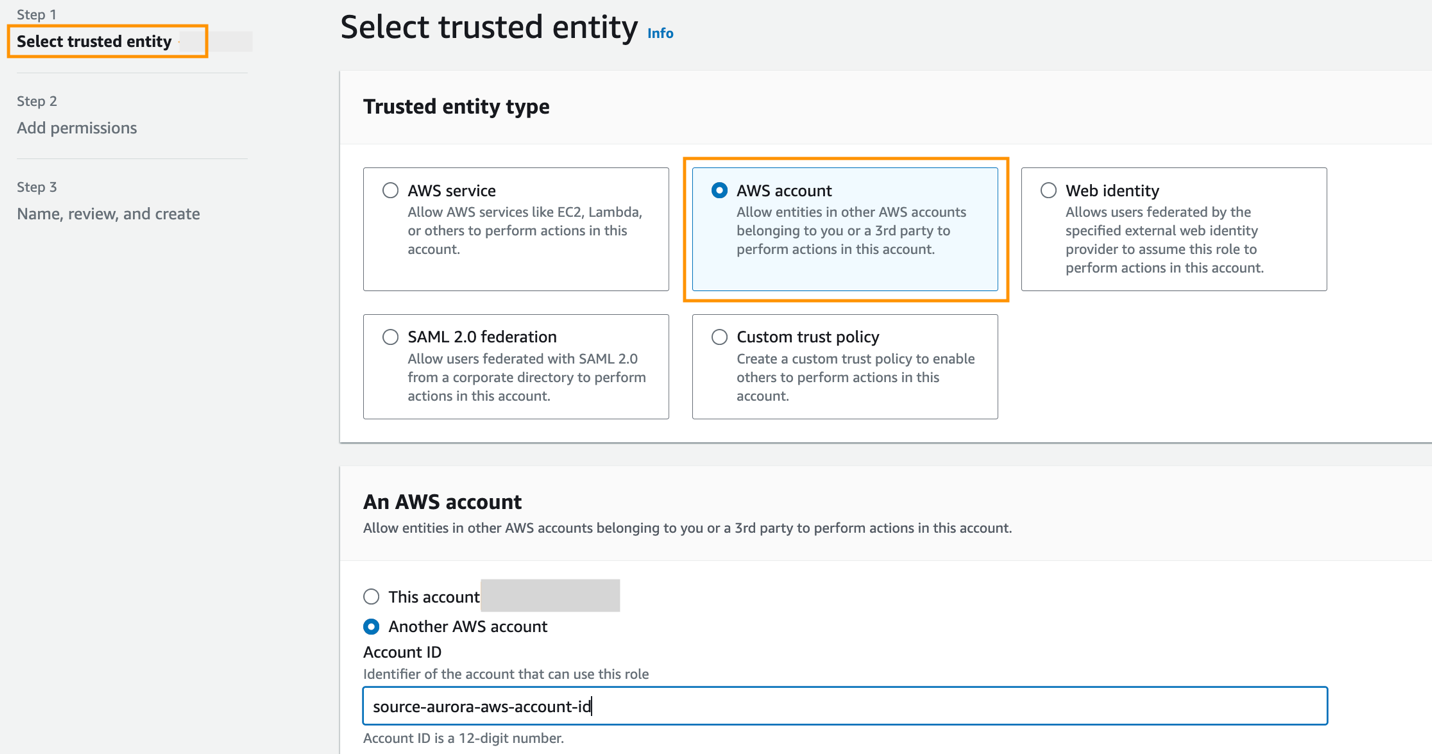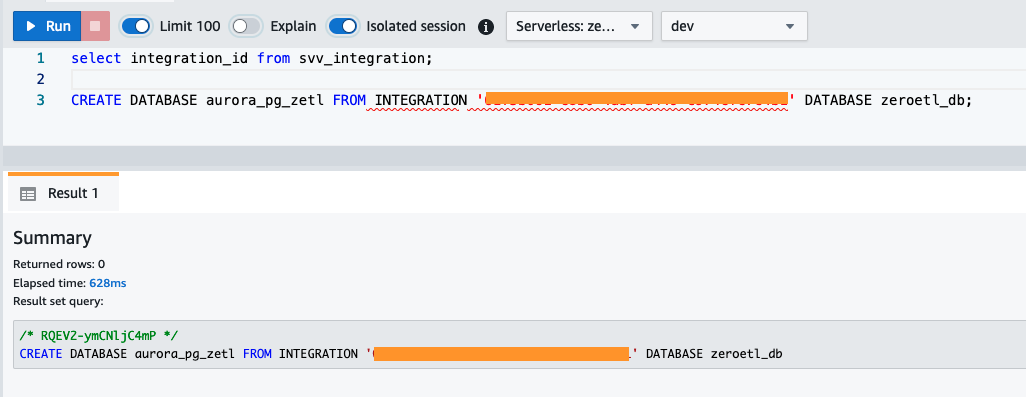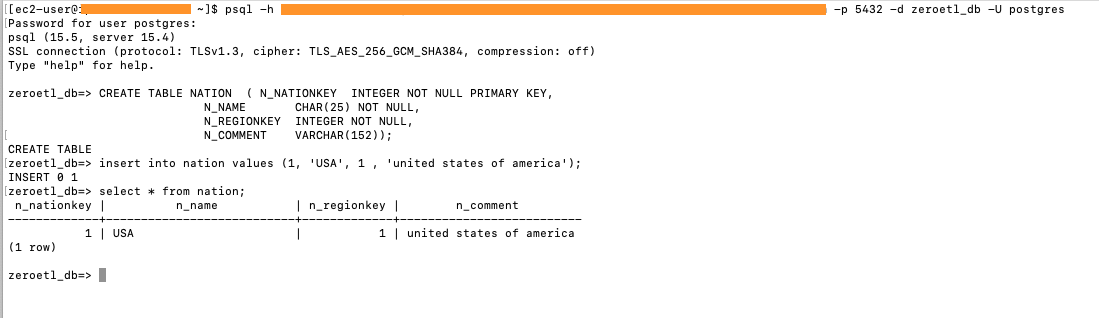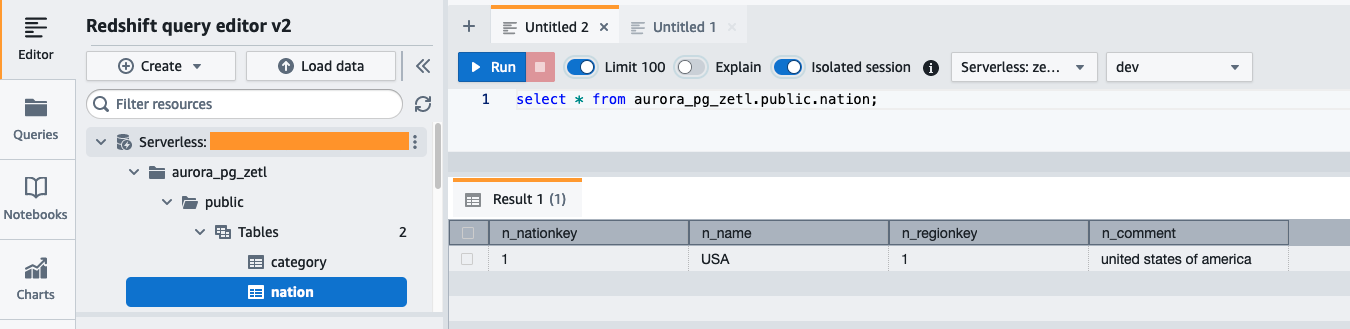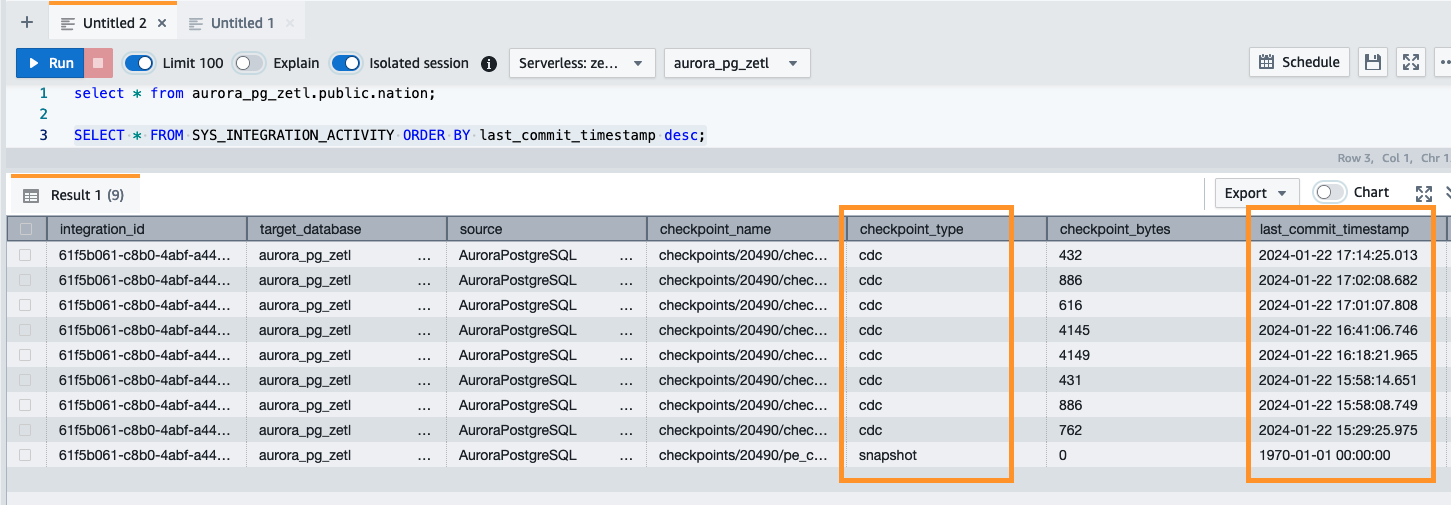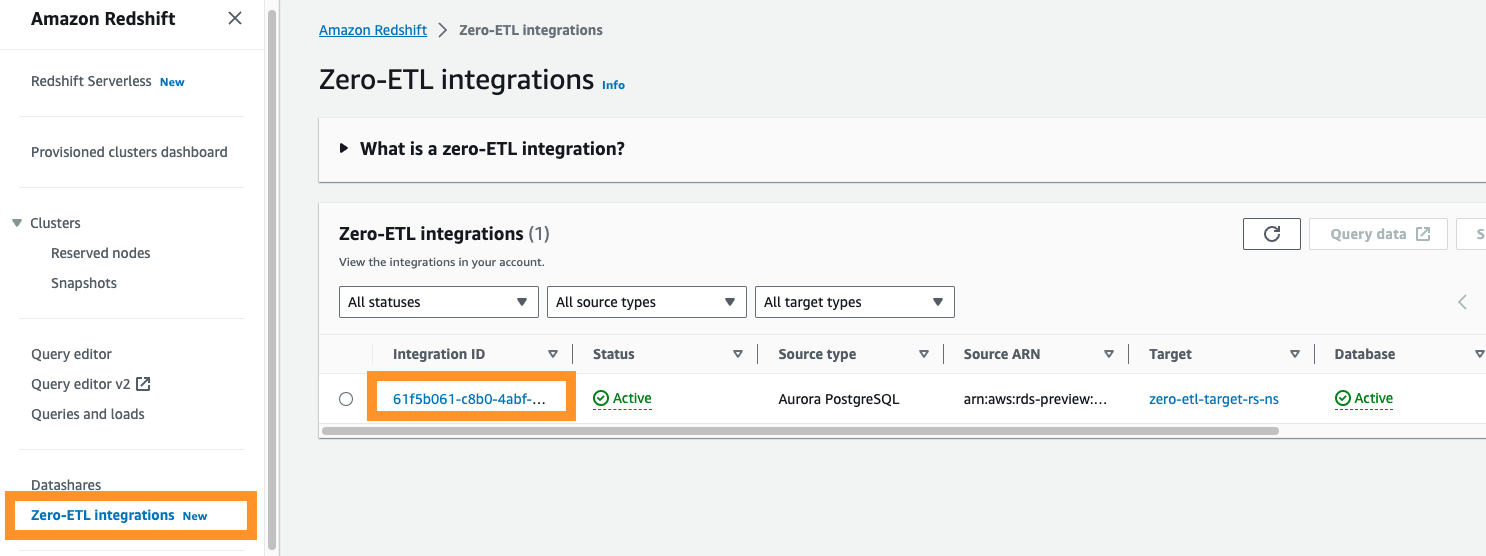“Data vormt de kern van elke toepassing, elk proces en elke zakelijke beslissing. Wanneer data worden gebruikt om de klantervaring te verbeteren en innovatie te stimuleren, kan dit leiden tot bedrijfsgroei.”
- Swami Sivasubramaniaan, VP Database, Analytics en Machine Learning bij AWS in Met een zero-ETL-aanpak helpt AWS bouwers bij het realiseren van bijna realtime analyses.
Klanten in alle sectoren worden steeds meer datagestuurd en willen de omzet verhogen, de kosten verlagen en hun bedrijfsactiviteiten optimaliseren door vrijwel realtime analyses op transactiegegevens te implementeren, waardoor de flexibiliteit wordt vergroot. Op basis van de behoeften van klanten en hun feedback investeert AWS en boekt gestaag vooruitgang in het tot leven brengen van onze zero-ETL-visie, zodat bouwers zich meer kunnen concentreren op het creëren van waarde uit data, in plaats van het voorbereiden van data voor analyse.
Onze nul-ETL integratie met Amazon roodverschuiving vergemakkelijkt point-to-point gegevensverplaatsing om deze klaar te maken voor analyse, kunstmatige intelligentie (AI) en machine learning (ML) met behulp van Amazon Redshift op petabytes aan gegevens. Binnen enkele seconden nadat transactiegegevens zijn geschreven ondersteund AWS-databases, zero-ETL maakt de gegevens naadloos beschikbaar in Amazon Redshift, waardoor de noodzaak wordt weggenomen om complexe datapijplijnen te bouwen en te onderhouden die extractie-, transformatie- en laadbewerkingen (ETL) uitvoeren.
Om u te helpen zich te concentreren op het creëren van waarde uit data in plaats van ongedifferentieerde tijd en middelen te investeren in het bouwen en beheren van ETL-pijplijnen tussen transactionele databases en datawarehouses, kondigde op AWS re:Invent 2023 vier AWS-database zero-ETL-integraties aan met Amazon Redshift:
In dit bericht bieden we stapsgewijze richtlijnen over hoe u aan de slag kunt gaan met vrijwel realtime operationele analyses met behulp van de Amazon Aurora PostgreSQL zero-ETL-integratie met Amazon Redshift.
Overzicht oplossingen
Om een nul-ETL-integratie te creëren, specificeert u een Amazon Aurora PostgreSQL-compatibele editie cluster (compatibel met PostgreSQL 15.4 en zero-ETL-ondersteuning) als bron, en een Redshift-datawarehouse als doel. De integratie repliceert gegevens uit de brondatabase naar het doeldatawarehouse.
U moet door Aurora PostgreSQL DB ingerichte clusters maken binnen de Amazon RDS Database Preview-omgeving en een roodverschuiving ingerichte preview-cluster or serverloze preview-werkgroep, in de AWS-regio VS-Oost (Ohio). Zorg ervoor dat u voor Amazon Redshift de track preview_2023 kiest om zero-ETL-integraties te gebruiken.
Het volgende diagram illustreert de architectuur die in dit bericht is geïmplementeerd.
Hieronder volgen de stappen die nodig zijn om de nul-ETL-integratie voor deze oplossing in te stellen. Voor volledige handleidingen om aan de slag te gaan, raadpleegt u Werken met Aurora zero-ETL-integraties met Amazon Redshift en Werken met zero-ETL-integraties.
Na stap 1 kun je ook stap 2 tot en met 4 overslaan en direct beginnen met het maken van je zero-ETL-integratie vanaf stap 5. In dat geval toont Amazon RDS een bericht over ontbrekende configuraties en kun je kiezen Repareer het voor mij om Amazon RDS de stappen automatisch te laten configureren.
- Configureer de Aurora PostgreSQL-bron met een aangepaste DB-clusterparametergroep.
- Configureer de Amazon Redshift Serverloos bestemming met het vereiste bronbeleid voor de naamruimte.
- Werk de Redshift Serverless-werkgroep bij om hoofdlettergevoelige identifiers in te schakelen.
- Configureer de vereiste machtigingen.
- Maak de nul-ETL-integratie.
- Maak een database van de integratie in Amazon Redshift.
- Begin met het analyseren van de bijna realtime transactiegegevens.
Configureer de Aurora PostgreSQL-bron met een aangepaste DB-clusterparametergroep
Voor Aurora PostgreSQL DB-clusters moet u de aangepaste parametergroep maken binnen de Amazon RDS Database Preview-omgeving, in de regio VS-Oost (Ohio). Jij kan rechtstreeks toegang krijgen tot de Amazon RDS Preview-omgeving.
Voer de volgende stappen uit om een Aurora PostgreSQL-database te maken:
- Kies op de Amazon RDS-console Parametergroepen in het navigatievenster.
- Kies Parametergroep maken.
- Voor Familie van parametergroepen, kiezen
aurora-postgresql15. - Voor Type, kiezen
DB Cluster Parameter Group. - Voor Groepsnaam, voer een naam in (bijvoorbeeld
zero-etl-custom-pg-postgres). - Kies creëren.
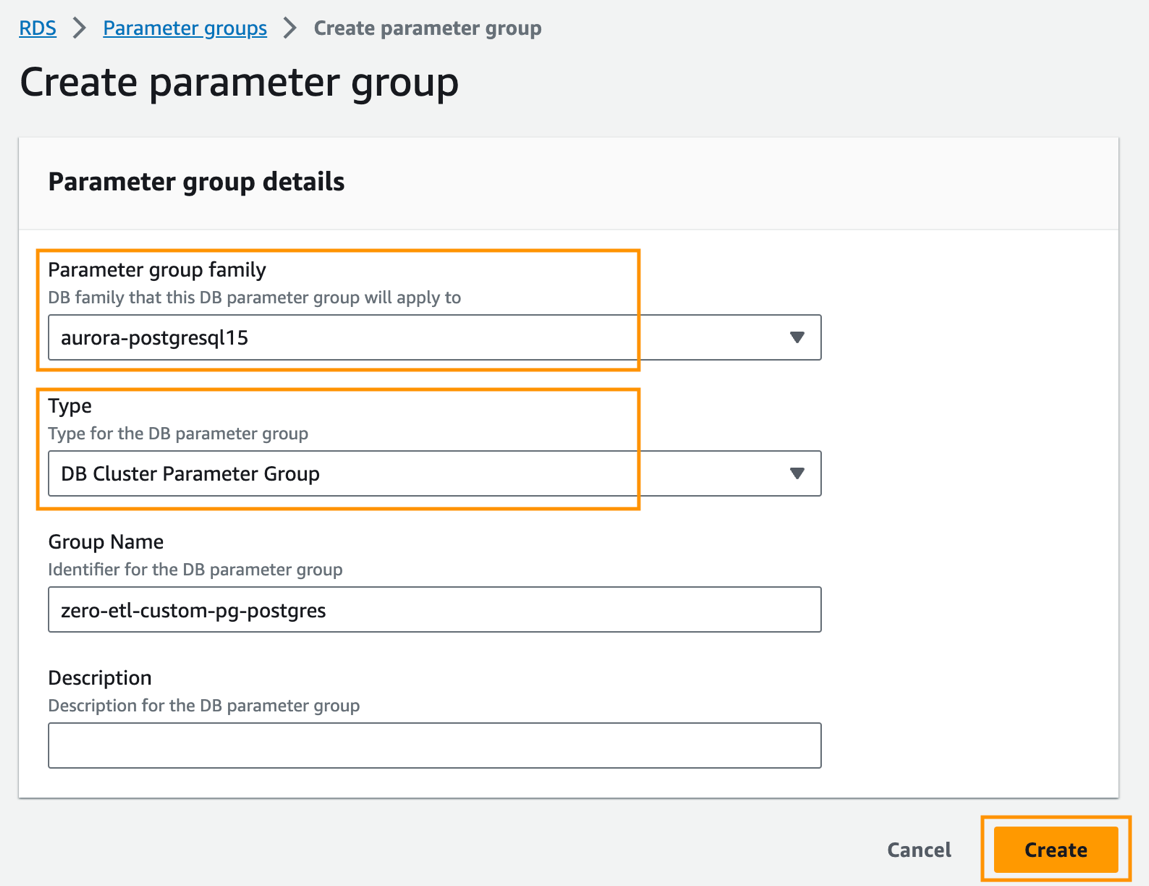
Aurora PostgreSQL zero-ETL-integraties met Amazon Redshift vereisen specifieke waarden voor de Aurora DB-clusterparameters, waarvoor verbeterde logische replicatie vereist is (aurora.enhanced_logical_replication).
- Op de Parametergroepen pagina, selecteert u de nieuw gemaakte parametergroep.
- Op de Acties menu, kies Edit.
- Stel de volgende Aurora PostgreSQL in (aurora-postgresql15-familie) clusterparameterinstellingen:
rds.logical_replication=1aurora.enhanced_logical_replication=1aurora.logical_replication_backup=0aurora.logical_replication_globaldb=0
Als u verbeterde logische replicatie inschakelt (aurora.enhanced_logical_replication), wordt de parameter REPLICA IDENTITY automatisch ingesteld op FULL, wat betekent dat alle kolomwaarden naar het write ahead log (WAL) worden geschreven.
- Kies Wijzigingen opslaan.
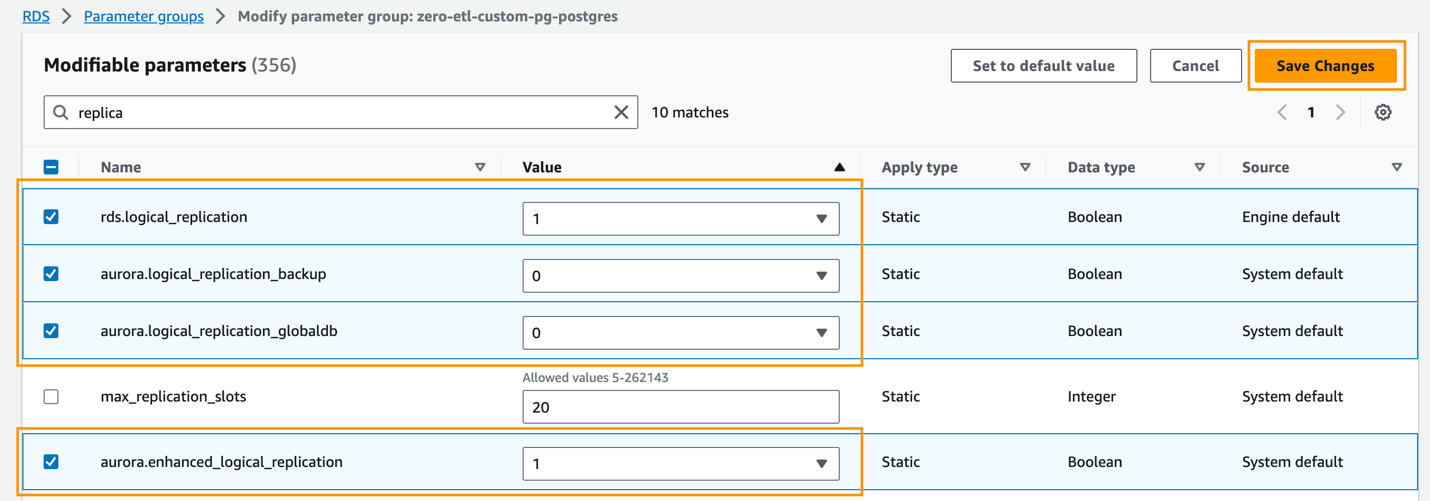
- Kies databases in het navigatievenster en kies vervolgens Maak een database.

- Voor Aandrijvingselecteer Amazon Aurora.
- Voor editieselecteer Amazon Aurora PostgreSQL-compatibele editie.
- Voor Beschikbare versies, kiezen Aurora PostgreSQL (compatibel met PostgreSQL 15.4 en Zero-ETL-ondersteuning).
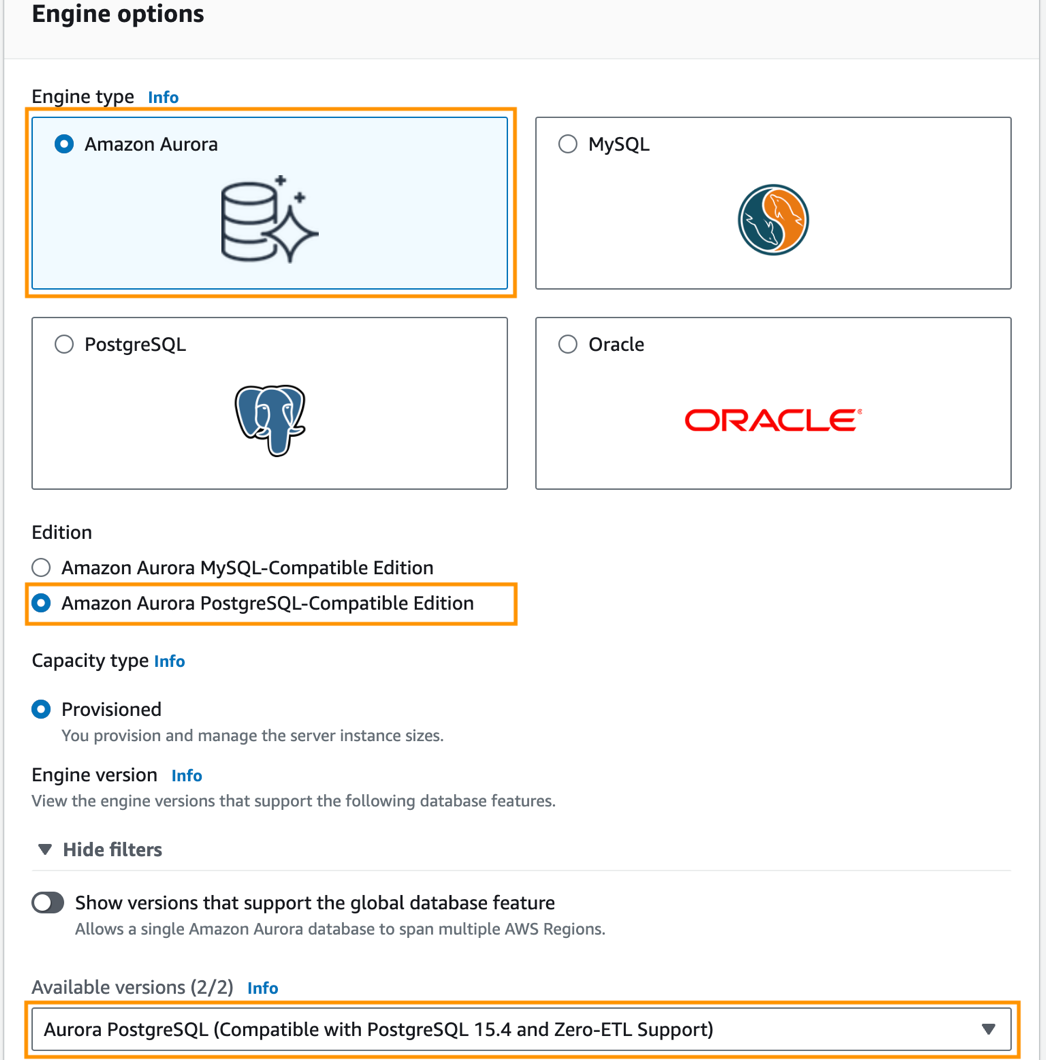
- Voor Sjablonenselecteer Productie.
- Voor DB-cluster-ID, ga naar binnen
zero-etl-source-pg.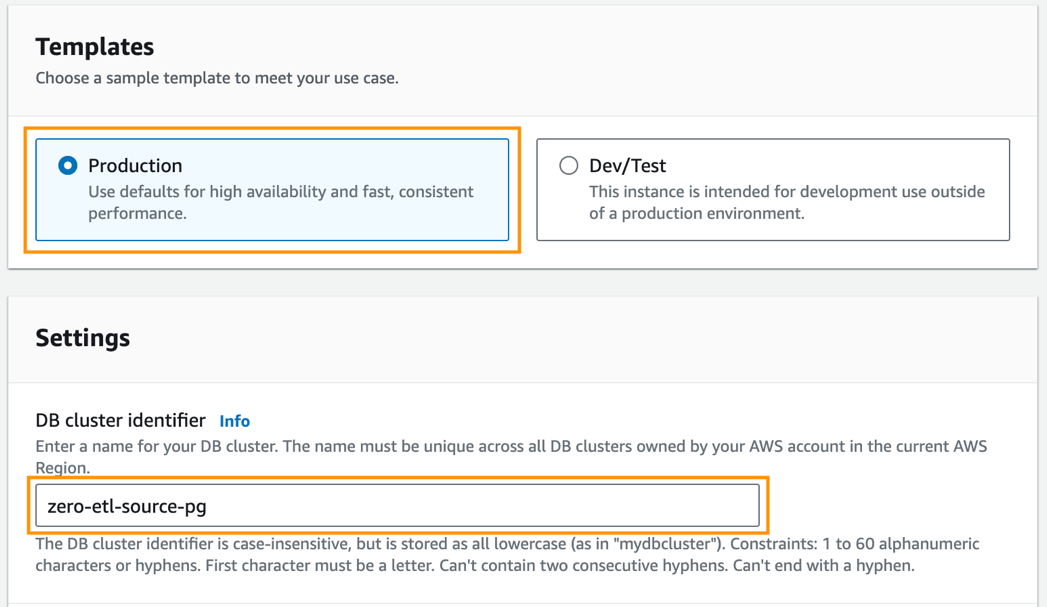
- Onder Referenties instellingen, voer een wachtwoord in voor Master wachtwoord of gebruik de optie om automatisch een wachtwoord voor u te genereren.
- In het Sectie voor instanceconfiguratieselecteer Geheugen geoptimaliseerde klassen.
- Kies een geschikte instantiegrootte (de standaard is
db.r5.2xlarge).
- Onder Aanvullende configuratievoor DB-clusterparametergroep, kies de parametergroep die u eerder hebt gemaakt (
zero-etl-custom-pg-postgres).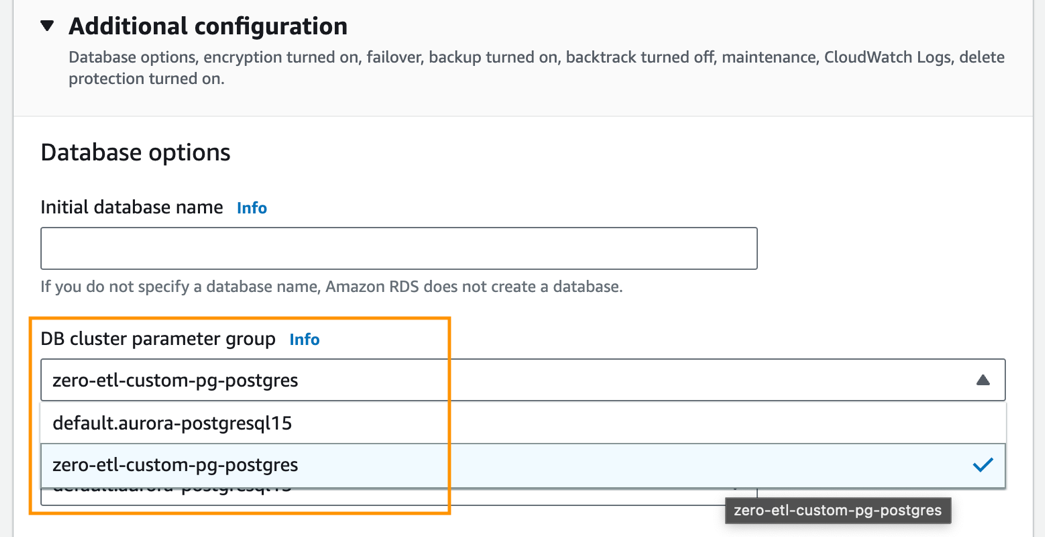
- Laat de standaardinstellingen staan voor de overige configuraties.
- Kies Maak een database.
Binnen een paar minuten zou dit een Aurora PostgreSQL-cluster moeten opleveren, met één schrijver en één lezerinstantie, waarbij de status verandert van Wij creëren naar Beschikbaar. Het nieuw gecreëerde Aurora PostgreSQL-cluster zal de bron zijn voor de zero-ETL-integratie.
De volgende stap is het maken van een benoemde database in Amazon Aurora PostgreSQL voor de zero-ETL-integratie.
Met het PostgreSQL-resourcemodel kunt u meerdere databases binnen een cluster maken. Daarom moet u tijdens de stap voor het maken van de zero-ETL-integratie opgeven welke database u als bron voor uw integratie wilt gebruiken.
Bij het instellen van PostgreSQL krijgt u drie standaarddatabases uit de doos: template0, template1 en postgres. Telkens wanneer u een nieuwe database in PostgreSQL maakt, baseert u deze feitelijk op een van deze drie databases in uw cluster. De database die is gemaakt tijdens het maken van het Aurora PostgreSQL-cluster is gebaseerd op template0. De CREATE DATABASE De opdracht werkt door een bestaande database te kopiëren, en als deze niet expliciet is opgegeven, kopieert deze standaard de standaardsysteemdatabasesjabloon1. Voor de benoemde database voor nul-ETL-integratie moet de database worden gemaakt met template1 en niet met template0. Als er daarom een initiële databasenaam wordt toegevoegd onder Aanvullende configuratie, dat zou worden gemaakt met template0 en niet kan worden gebruikt voor nul-ETL-integratie.
- Om een nieuwe benoemde database te maken met behulp van
CREATE DATABASEbinnen het nieuwe Aurora PostgreSQL-clusterzero-etl-source-pg, haal eerst het eindpunt op van de schrijverinstantie van het PostgreSQL-cluster.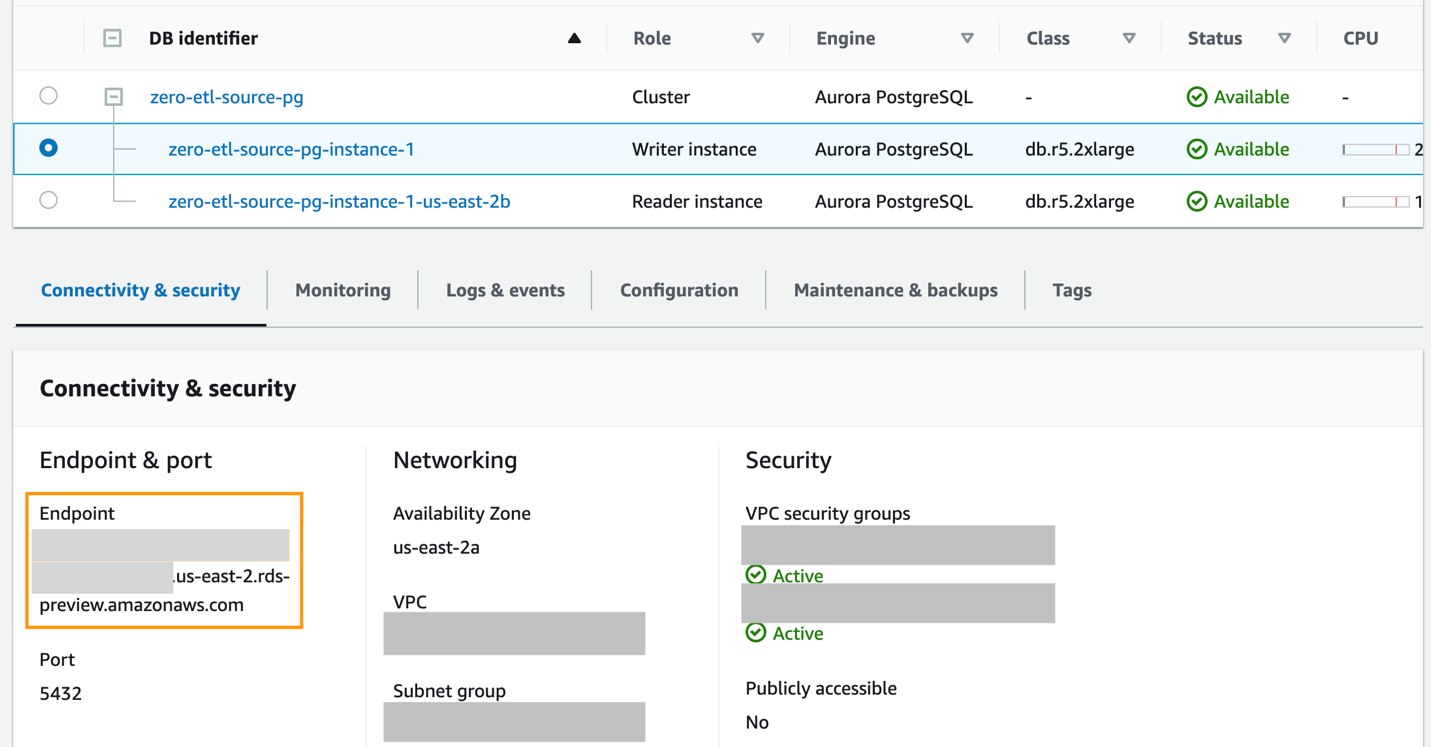
- Vanaf een terminal of via AWS-cloudshell, SSH in het PostgreSQL-cluster en voer de volgende opdrachten uit om psql te installeren en een nieuwe database te maken
zeroetl_db:
Het toevoegen van template template1 is optioneel, omdat standaard, indien niet vermeld, CREATE DATABASE zal gebruiken template1.
U kunt ook verbinding maken via een client en de database aanmaken. Verwijzen naar Maak verbinding met een Aurora PostgreSQL DB-cluster voor de opties om verbinding te maken met het PostgreSQL-cluster.
Configureer Redshift Serverless als bestemming
Nadat u uw Aurora PostgreSQL-brondatabasecluster hebt gemaakt, configureert u een Redshift-doeldatawarehouse. Het datawarehouse moet aan de volgende eisen voldoen:
- Gemaakt in preview (alleen voor Aurora PostgreSQL-bronnen)
- Gebruikt een RA3-knooppunttype (ra3.16xlarge, ra3.4xlarge of ra3.xlplus) met ten minste twee knooppunten, of Redshift Serverless
- Versleuteld (bij gebruik van een ingericht cluster)
Voor dit bericht maken en configureren we een Redshift Serverless-werkgroep en naamruimte als het doeldatawarehouse, waarbij we deze stappen volgen:
- Kies op de Amazon Redshift-console Serverloos dashboard in het navigatievenster.
Omdat de zero-ETL-integratie voor Amazon Aurora PostgreSQL met Amazon Redshift in preview is gelanceerd (niet voor productiedoeleinden), moet u het doeldatawarehouse in een preview-omgeving maken.
De eerste stap is het configureren van de Redshift Serverless werkgroep.
- Voor Werkgroep naam, voer een naam in (bijvoorbeeld
zero-etl-target-rs-wg).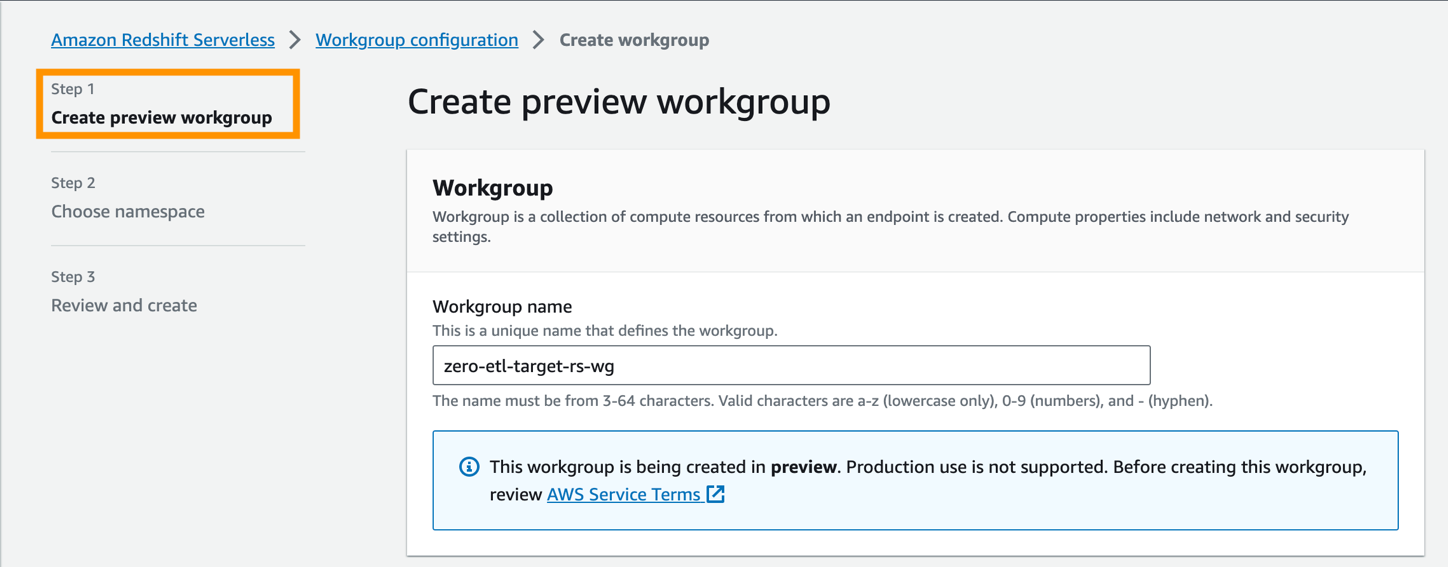
- Bovendien kunt u de capaciteit kiezen om de rekenbronnen van het datawarehouse te beperken. De capaciteit kan worden geconfigureerd in stappen van 8, van 8–512 RPU's. Voor dit bericht stelt u dit in op
8RPU's. - Kies Volgende.

Vervolgens moet u de naamruimte van het datawarehouse configureren.
- kies Een nieuwe naamruimte maken.
- Voor namespace, voer een naam in (bijvoorbeeld
zero-etl-target-rs-ns). - Kies Volgende.
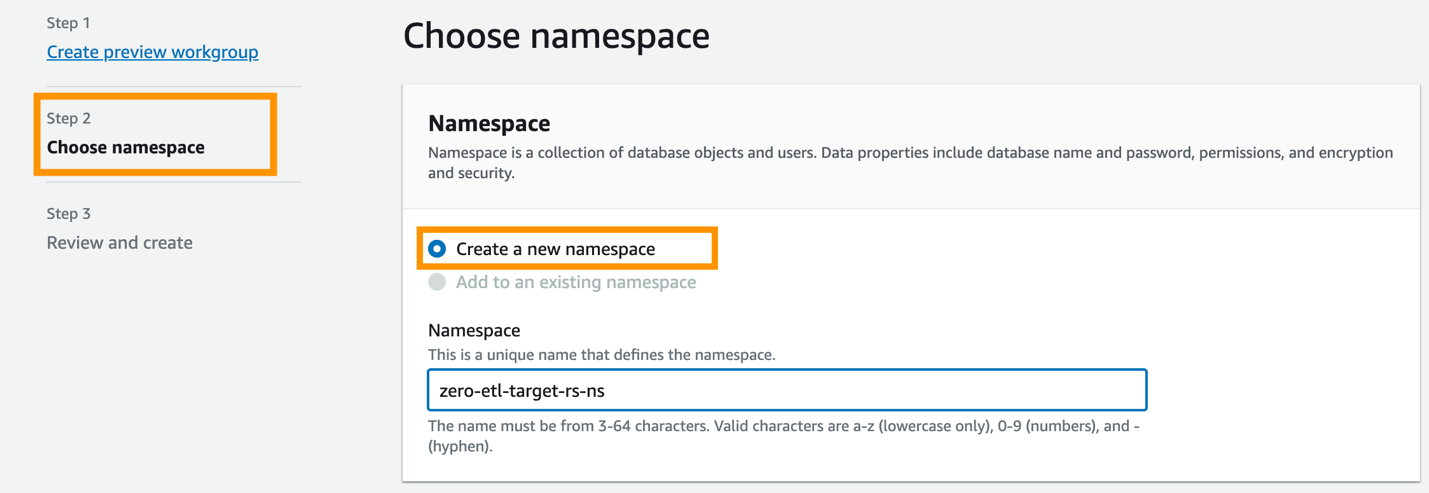
- Kies Werkgroep maken.
- Nadat de werkgroep en de naamruimte zijn gemaakt, kiest u Naamruimteconfiguraties in het navigatievenster en open de naamruimteconfiguratie.
- Op de Middelenbeleid tabblad, kies Gemachtigde opdrachtgevers toevoegen.
Een geautoriseerde opdrachtgever identificeert de gebruiker of rol die nul-ETL-integraties in het datawarehouse kan creëren.
- Voor IAM-principal ARN- of AWS-account-ID, kunt u de ARN van de AWS-gebruiker of -rol invoeren, of de ID van het AWS-account dat u toegang wilt verlenen om nul-ETL-integraties te maken. (Een account-ID wordt opgeslagen als een ARN.)
- Kies Wijzigingen opslaan.
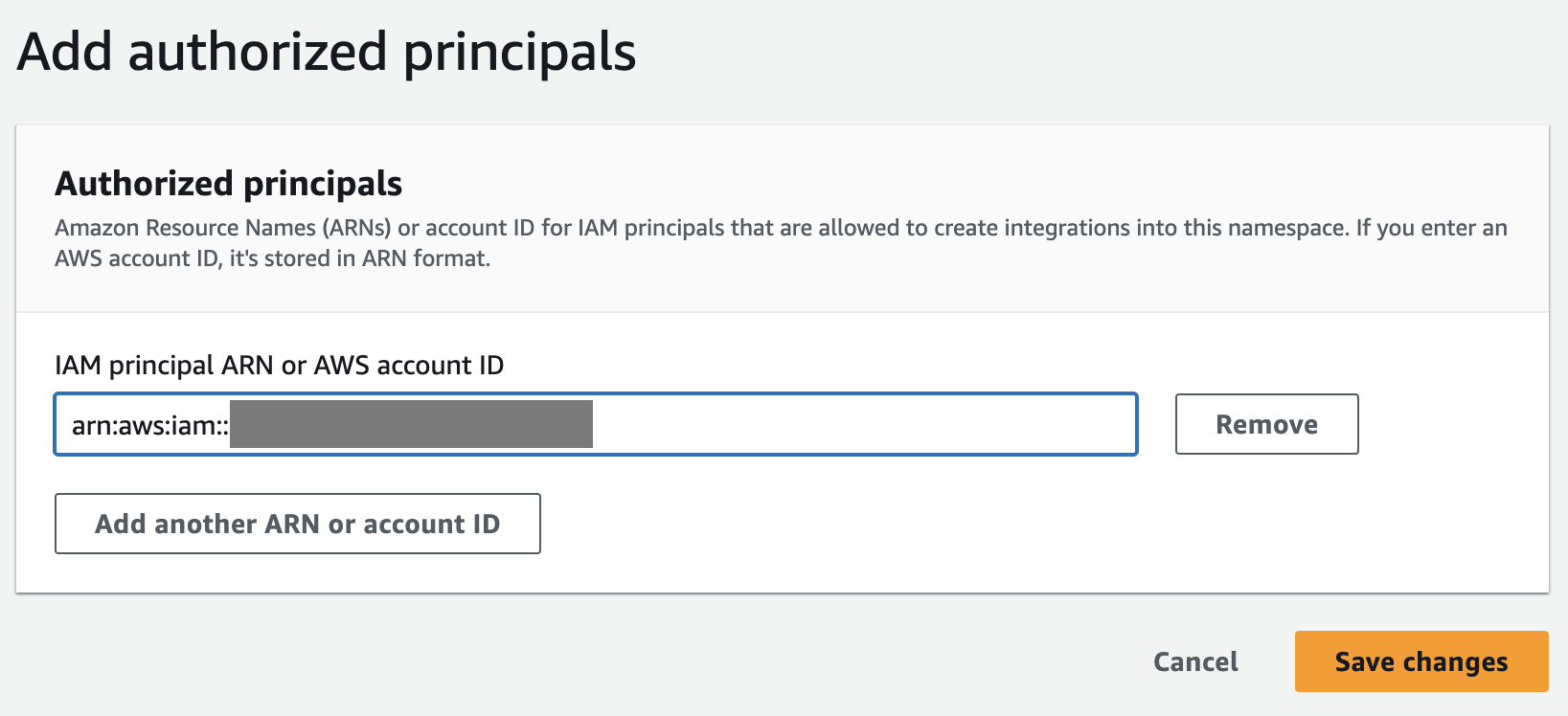
Nadat de geautoriseerde opdrachtgever is geconfigureerd, moet u de brondatabase toestaan uw Redshift-datawarehouse bij te werken. Daarom moet u de brondatabase als geautoriseerde integratiebron toevoegen aan de naamruimte.
- Kies Voeg een geautoriseerde integratiebron toe.
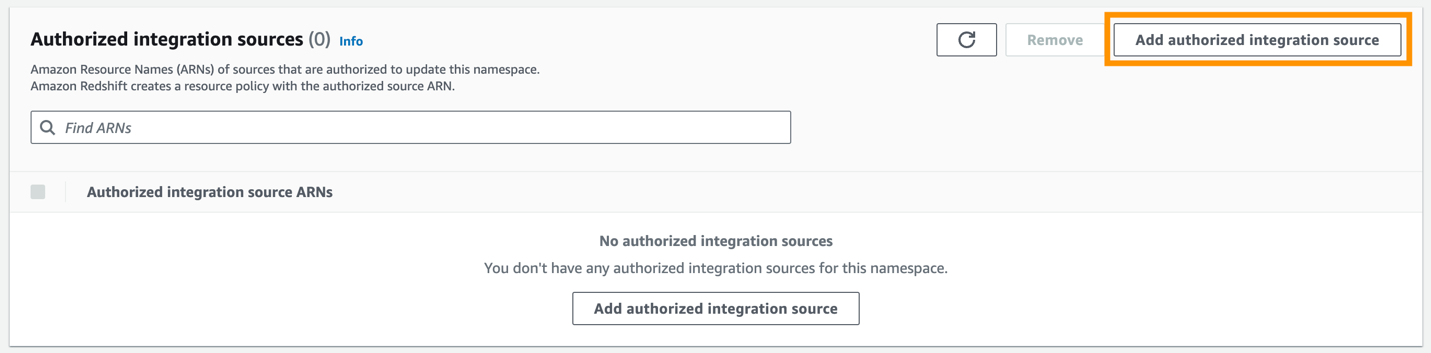
- Voor Geautoriseerde bron ARN, voer de ARN van het Aurora PostgreSQL-cluster in, omdat dit de bron is van de nul-ETL-integratie.
U kunt de ARN van het Aurora PostgreSQL-cluster verkrijgen op de Amazon RDS-console, de Configuratie tab onder Amazon-resourcenaam.
Werk de Redshift Serverless-werkgroep bij om hoofdlettergevoelige identifiers in te schakelen
Amazon Aurora PostgreSQL is standaard hoofdlettergevoelig en hoofdlettergevoeligheid is uitgeschakeld op alle ingerichte clusters en Redshift Serverless-werkgroepen. Om de integratie succesvol te laten zijn, moet de hoofdlettergevoeligheidsparameter worden gebruikt enable_case_sensitive_identifier moet zijn ingeschakeld voor het datawarehouse.
Om de enable_case_sensitive_identifier parameter in een Redshift Serverless werkgroep, moet u de AWS-opdrachtregelinterface (AWS CLI), omdat de Amazon Redshift-console momenteel geen ondersteuning biedt voor het wijzigen van Redshift Serverless-parameterwaarden. Voer de volgende opdracht uit om de parameter bij te werken:
Een eenvoudige manier om verbinding te maken met de AWS CLI is door CloudShell te gebruiken, een browsergebaseerde shell die rechtstreeks vanuit een browser opdrachtregeltoegang biedt tot de AWS-bronnen en -hulpmiddelen. De volgende schermafbeelding illustreert hoe u de opdracht in CloudShell uitvoert.
Configureer vereiste machtigingen
Om een zero-ETL-integratie te creëren, moet uw gebruiker of rol een gekoppeld op identiteit gebaseerd beleid met de juiste AWS Identiteits- en toegangsbeheer (IAM)-machtigingen. Een AWS-accounteigenaar kan dat wel configureer de vereiste machtigingen voor gebruikers of rollen die zero-ETL-integraties kunnen creëren. Met het voorbeeldbeleid kan de gekoppelde principal de volgende acties uitvoeren:
- Maak zero-ETL-integraties voor het Aurora DB-broncluster.
- Bekijk en verwijder alle zero-ETL-integraties.
- Creëer inkomende integraties in het doeldatawarehouse. Amazon Redshift heeft een ander ARN-formaat voor ingericht en serverloos:
- Ingericht cluster -
arn:aws:redshift:{region}:{account-id}:namespace:namespace-uuid - Serverless -
arn:aws:redshift-serverless:{region}:{account-id}:namespace/namespace-uuid
Deze toestemming is niet vereist als hetzelfde account eigenaar is van het Redshift-datawarehouse en dit account een geautoriseerde opdrachtgever is voor dat datawarehouse.
Voer de volgende stappen uit om de machtigingen te configureren:
- Kies op de IAM-console Policies in het navigatievenster.
- Kies Maak beleid.
- Maak een nieuw beleid met de naam rds-integrations met behulp van de volgende JSON. Voor de Amazon Aurora PostgreSQL-preview zijn alle ARN's en acties binnen de Amazon RDS Database Preview-omgeving hebben -preview toegevoegd aan de servicenaamruimte. Daarom moet u in het volgende beleid in plaats van rds gebruiken
rds-preview. Bijvoorbeeld,rds-preview:CreateIntegration.
- Koppel het beleid dat u hebt gemaakt aan uw IAM-gebruikers- of rolmachtigingen.
Maak de nul-ETL-integratie
Voer de volgende stappen uit om de zero-ETL-integratie te maken:
- Kies op de Amazon RDS-console Zero-ETL-integraties in het navigatievenster.
- Kies Creëer zero-ETL-integratie.

- Voor Integratie-ID, voer bijvoorbeeld een naam in
zero-etl-demo. - Kies Volgende.

- Voor Brondatabase, kiezen Blader door RDS-databases.
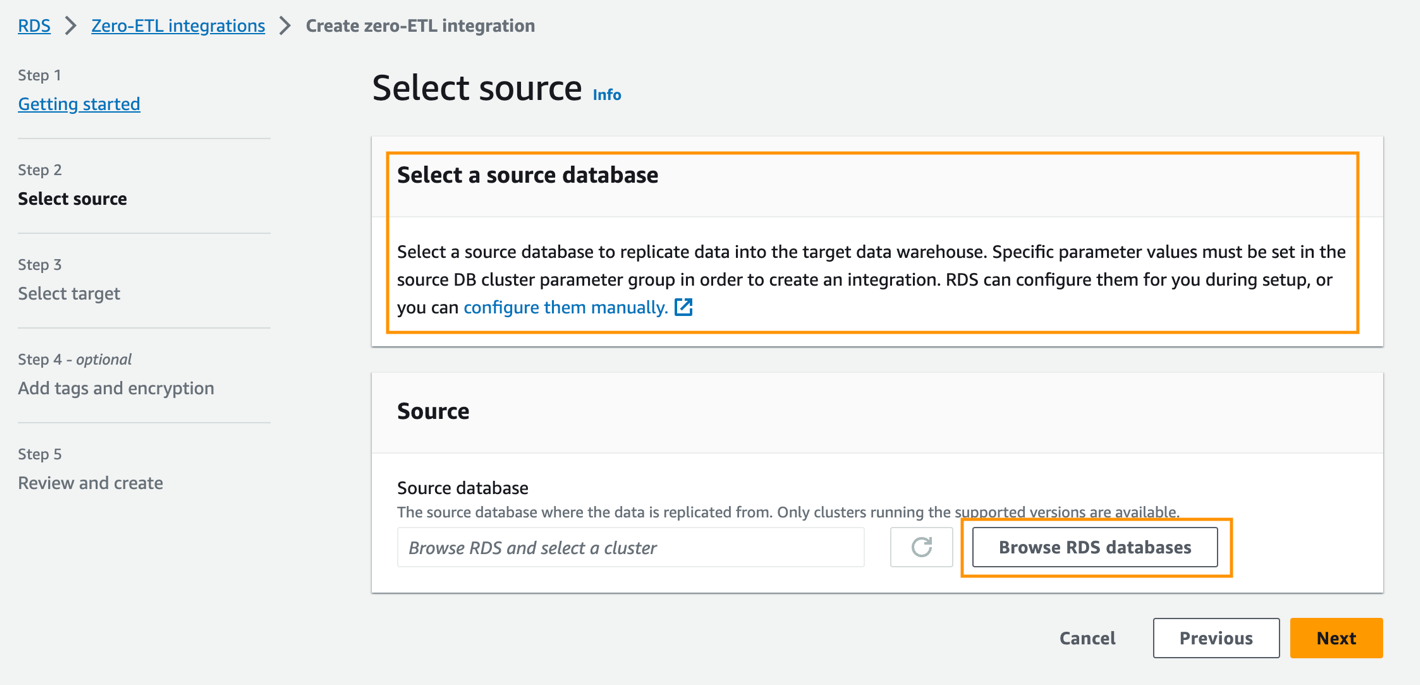
- Selecteer de brondatabase
zero-etl-source-pgEn kies Kies. - Voor Genoemde database, voer de naam in van de nieuwe database die is gemaakt in de Amazon Aurora PostgreSQL (
zeroetl-db). - Kies Volgende.
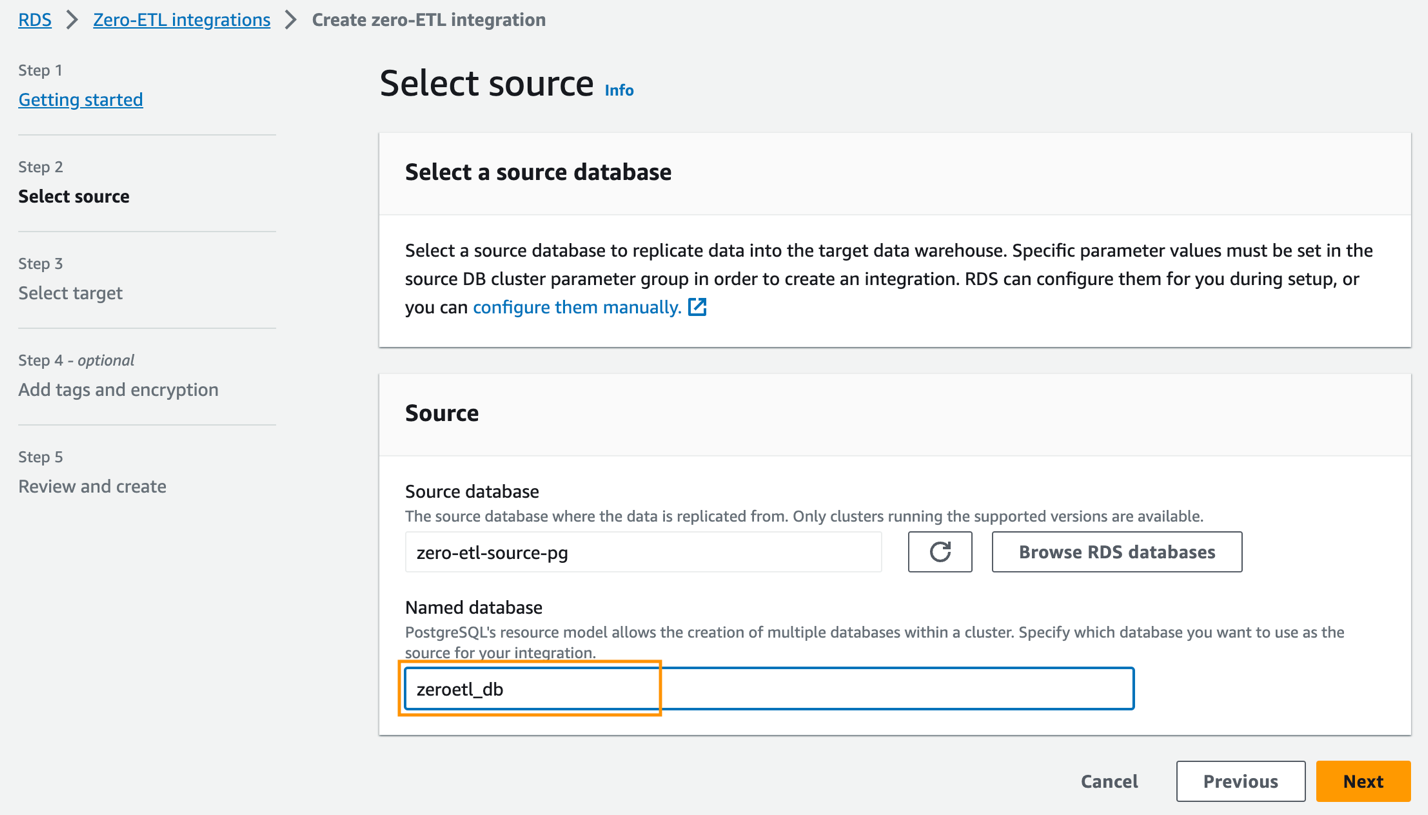
- In het Doelsectievoor AWS-accountselecteer Gebruik de lopende rekening.
- Voor Amazon Redshift-datawarehouse, kiezen Blader door Redshift-datawarehouses.

We bespreken de Geef een ander account op optie verderop in dit hoofdstuk.
- Selecteer de Redshift Serverless-bestemmingsnaamruimte (
zero-etl-target-rs-ns), en kies Kies.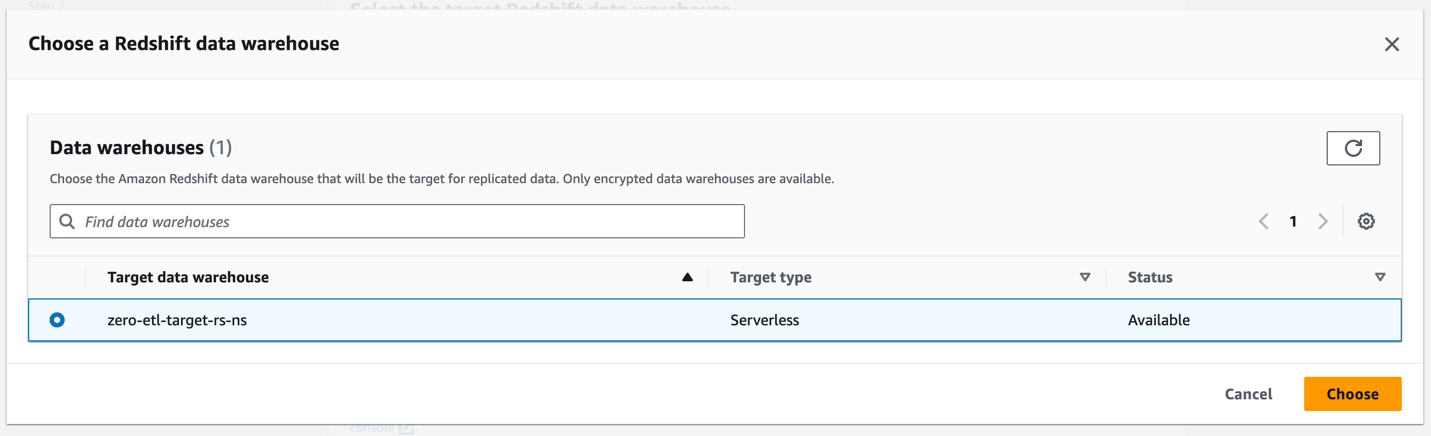
- Voeg tags en encryptie toe, indien van toepassing, en kies Next.
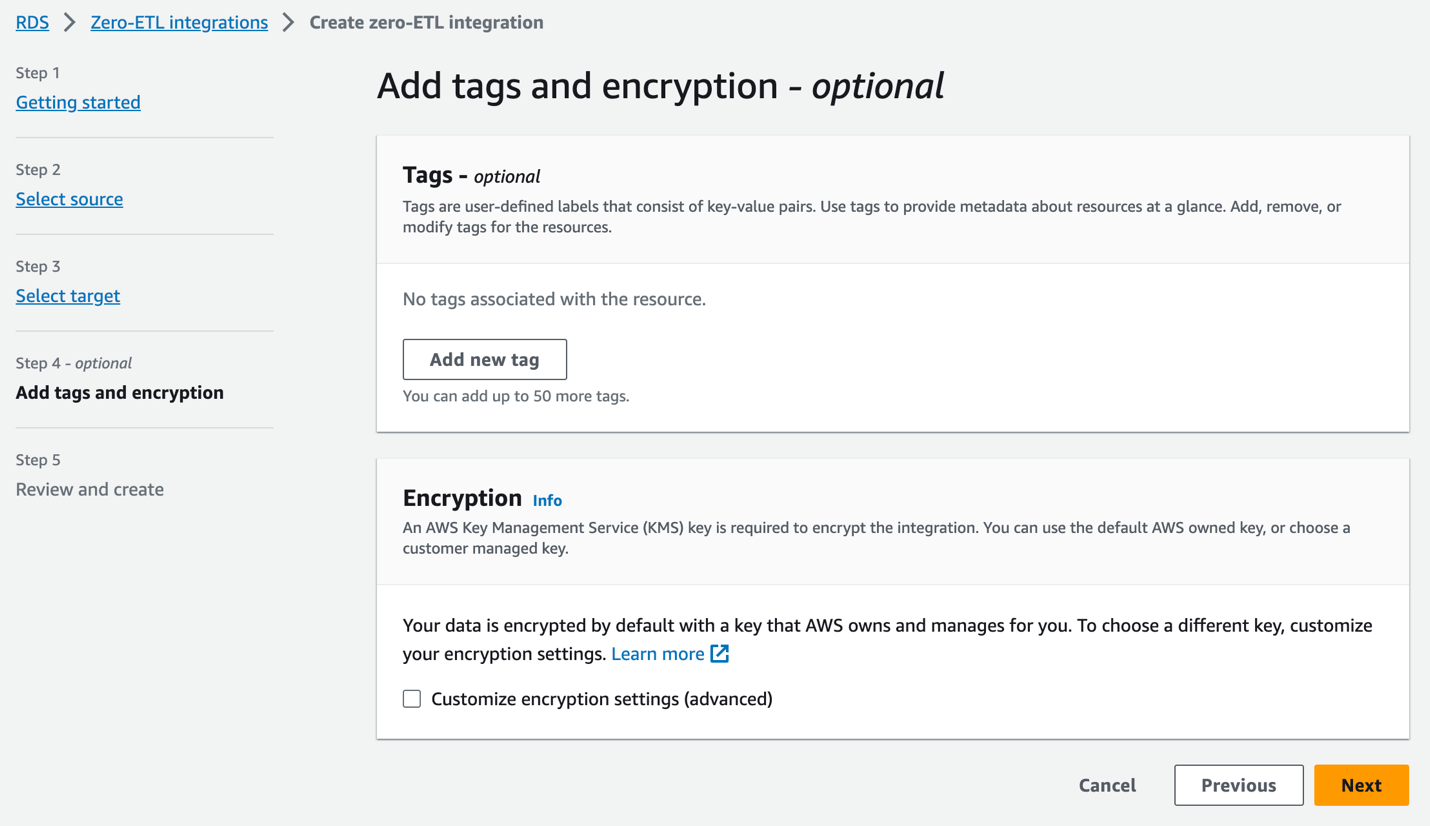
- Controleer de integratienaam, bron, doel en andere instellingen en kies Creëer zero-ETL-integratie.
U kunt de integratie op de Amazon RDS-console kiezen om de details te bekijken en de voortgang ervan te volgen. Het duurt ongeveer 30 minuten om de status te wijzigen Wij creëren naar Actief, afhankelijk van de grootte van de gegevensset die al beschikbaar is in de bron.
Om een Redshift-doeldatawarehouse op te geven dat zich in een ander AWS-account bevindt, moet u een rol maken waarmee gebruikers in het huidige account toegang hebben tot bronnen in het doelaccount. Voor meer informatie, zie Toegang verlenen aan een IAM-gebruiker in een ander AWS-account waarvan u de eigenaar bent.
Maak een rol aan in het doelaccount met de volgende machtigingen:
De rol moet het volgende vertrouwensbeleid hebben, dat de doelaccount-ID specificeert. U kunt dit doen door een rol te maken met een vertrouwde entiteit als een AWS-account-ID in een ander account.
De volgende schermafbeelding illustreert het maken hiervan op de IAM-console.
Vervolgens, tijdens het creëren van de nul-ETL-integratie, voor Geef een ander account op, kies de bestemmingsaccount-ID en de naam van de rol die u heeft gemaakt.
Maak een database van de integratie in Amazon Redshift
Voer de volgende stappen uit om uw database aan te maken:
- Navigeer op het Redshift Serverless-dashboard naar de
zero-etl-target-rs-nsnaamruimte. - Kies Gegevens opvragen om de query-editor v2 te openen.

- Maak verbinding met het Redshift Serverless datawarehouse door te kiezen Verbinding maken.
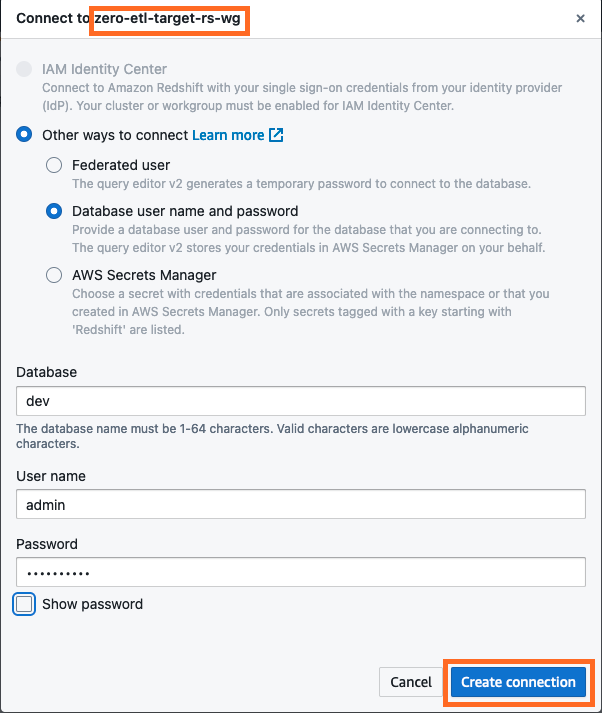
- Verkrijg het
integration_idvan hetsvv_integrationsysteem tafel: - Gebruik de
integration_iduit de vorige stap om een nieuwe database te maken op basis van de integratie. U moet ook een verwijzing opnemen naar de genoemde database binnen het cluster dat u heeft opgegeven toen u de integratie maakte.CREATE DATABASE aurora_pg_zetl FROM INTEGRATION '<result from above>' DATABASE zeroetl_db;
De integratie is nu voltooid en een volledige momentopname van de bron wordt weergegeven zoals deze zich op de bestemming bevindt. Lopende wijzigingen worden vrijwel in realtime gesynchroniseerd.
Analyseer de bijna realtime transactiegegevens
Nu kunt u beginnen met het analyseren van de bijna realtime gegevens van de Amazon Aurora PostgreSQL-bron naar het Amazon Redshift-doel:
- Maak verbinding met uw bron Aurora PostgreSQL-database. In deze demo gebruiken we psql om verbinding te maken met Amazon Aurora PostgreSQL:
- Maak een voorbeeldtabel met een primaire sleutel. Zorg ervoor dat alle tabellen die van bron naar doel moeten worden gerepliceerd, een primaire sleutel hebben. Tabellen zonder primaire sleutel kunnen niet naar het doel worden gerepliceerd.
- Voeg dummygegevens in de natietabel in en controleer of de gegevens correct zijn geladen:
Deze voorbeeldgegevens moeten nu worden gerepliceerd in Amazon Redshift.
Analyseer de brongegevens op de bestemming
Open op het Redshift Serverless-dashboard de query-editor v2 en maak verbinding met de database aurora_pg_zetl die je eerder hebt gemaakt.
Voer de volgende query uit om de succesvolle replicatie van de brongegevens in Amazon Redshift te valideren:
U kunt ook de volgende query gebruiken om de initiële momentopname of de doorlopende activiteit voor het vastleggen van wijzigingsgegevens (CDC) te valideren:
Monitoren
Er zijn verschillende opties om statistieken te verkrijgen over de prestaties en status van de Aurora PostgreSQL zero-ETL-integratie met Amazon Redshift.
Als u naar de Amazon Redshift-console navigeert, kunt u kiezen Zero-ETL-integraties in het navigatievenster. U kunt de gewenste zero-ETL-integratie kiezen en weergeven Amazon Cloud Watch statistieken met betrekking tot de integratie. Deze statistieken zijn ook direct beschikbaar in CloudWatch.
Voor elke integratie zijn er twee tabbladen met informatie beschikbaar:
- Integratiestatistieken – Toont statistieken zoals het aantal succesvol gerepliceerde tabellen en vertragingsdetails
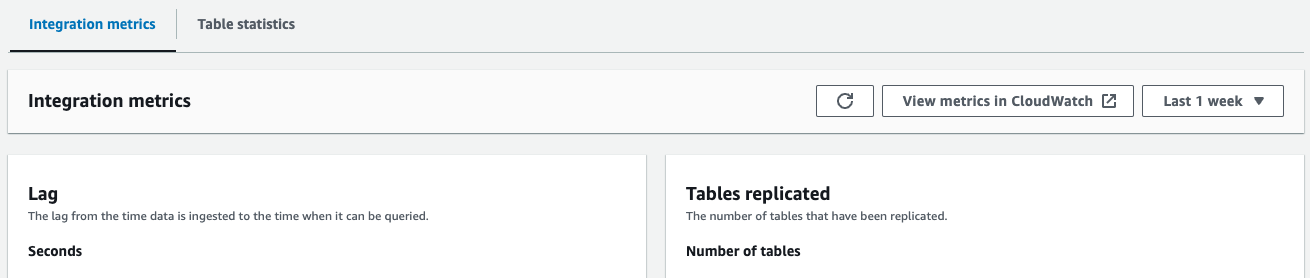
- Tabel statistieken – Toont details over elke tabel die is gerepliceerd van Amazon Aurora PostgreSQL naar Amazon Redshift
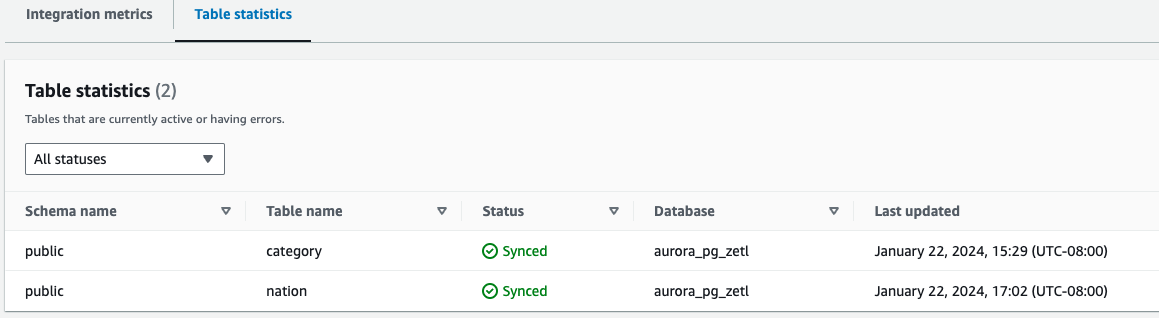
Naast de CloudWatch-statistieken kunt u het volgende opvragen systeemweergaven, die informatie geven over de integraties:
Opruimen
Wanneer u een nul-ETL-integratie verwijdert, worden uw transactiegegevens niet verwijderd uit Aurora of Amazon Redshift, maar Aurora verzendt geen nieuwe gegevens naar Amazon Redshift.
Voer de volgende stappen uit om een nul-ETL-integratie te verwijderen:
- Kies op de Amazon RDS-console Zero-ETL-integraties in het navigatievenster.
- Selecteer de zero-ETL-integratie die u wilt verwijderen en kies Verwijder.

- Om de verwijdering te bevestigen, typt u bevestigen en kiest u Verwijder.
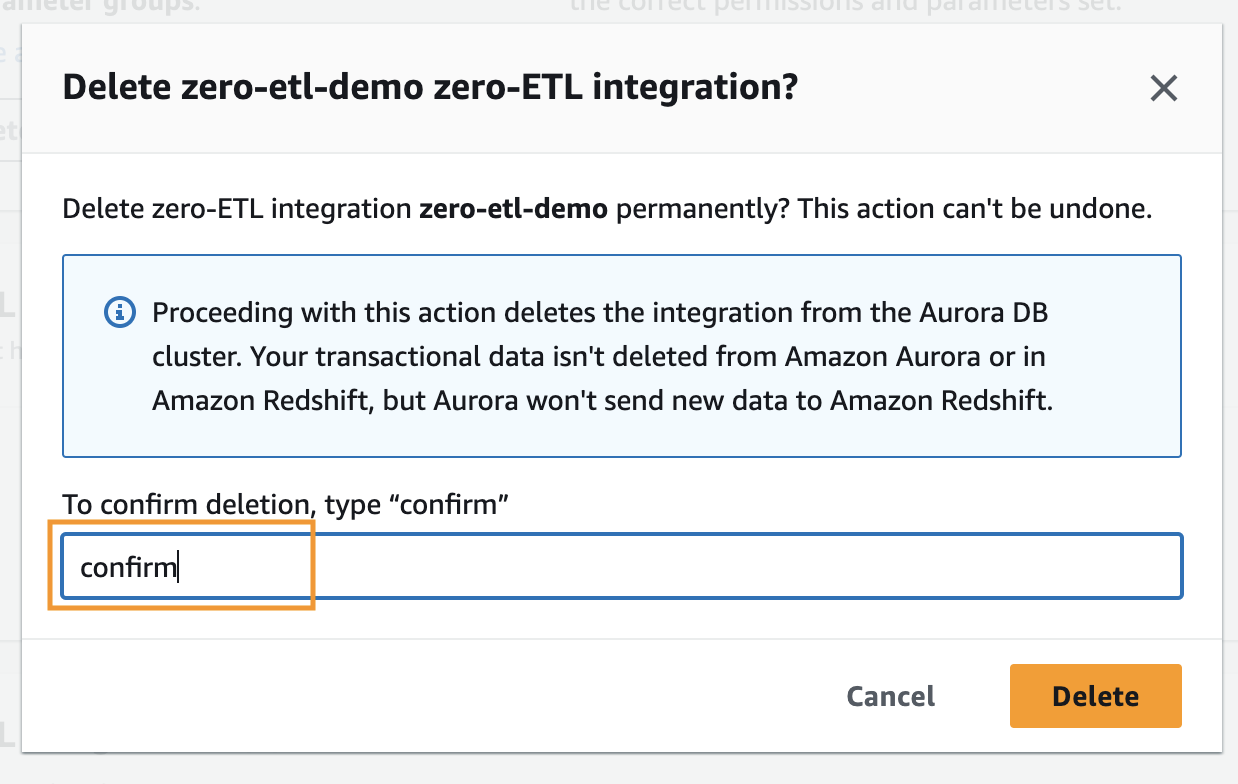
Conclusie
In dit bericht hebben we uitgelegd hoe je de zero-ETL-integratie van Amazon Aurora PostgreSQL naar Amazon Redshift kunt opzetten, een functie die de inspanning van het onderhouden van datapijplijnen vermindert en bijna realtime analyses van transactionele en operationele gegevens mogelijk maakt.
Voor meer informatie over zero-ETL-integratie raadpleegt u Werken met Aurora zero-ETL-integraties met Amazon Redshift en Beperkingen.
Over de auteurs
 Raks Khare is een Analytics Specialist Solutions Architect bij AWS, gevestigd in Pennsylvania. Hij helpt klanten bij het ontwerpen van data-analyseoplossingen op schaal op het AWS-platform.
Raks Khare is een Analytics Specialist Solutions Architect bij AWS, gevestigd in Pennsylvania. Hij helpt klanten bij het ontwerpen van data-analyseoplossingen op schaal op het AWS-platform.
 Juan Luis Polo Garzón is een Associate Specialist Solutions Architect bij AWS, gespecialiseerd in analytics-workloads. Hij heeft ervaring met het helpen van klanten bij het ontwerpen, bouwen en moderniseren van hun cloudgebaseerde analyseoplossingen. Buiten zijn werk houdt hij van reizen, buitenleven en wandelen, en van het bijwonen van livemuziekevenementen.
Juan Luis Polo Garzón is een Associate Specialist Solutions Architect bij AWS, gespecialiseerd in analytics-workloads. Hij heeft ervaring met het helpen van klanten bij het ontwerpen, bouwen en moderniseren van hun cloudgebaseerde analyseoplossingen. Buiten zijn werk houdt hij van reizen, buitenleven en wandelen, en van het bijwonen van livemuziekevenementen.
 Sushmita Barthakur is een Senior Solutions Architect bij Amazon Web Services en ondersteunt zakelijke klanten bij het ontwerpen van hun werklasten op AWS. Met een sterke achtergrond in Data Analytics en Data Management heeft ze uitgebreide ervaring met het helpen van klanten bij het ontwerpen en bouwen van Business Intelligence- en Analytics-oplossingen, zowel on-premise als in de cloud. Sushmita komt uit Tampa, FL en houdt van reizen, lezen en tennissen.
Sushmita Barthakur is een Senior Solutions Architect bij Amazon Web Services en ondersteunt zakelijke klanten bij het ontwerpen van hun werklasten op AWS. Met een sterke achtergrond in Data Analytics en Data Management heeft ze uitgebreide ervaring met het helpen van klanten bij het ontwerpen en bouwen van Business Intelligence- en Analytics-oplossingen, zowel on-premise als in de cloud. Sushmita komt uit Tampa, FL en houdt van reizen, lezen en tennissen.
- Door SEO aangedreven content en PR-distributie. Word vandaag nog versterkt.
- PlatoData.Network Verticale generatieve AI. Versterk jezelf. Toegang hier.
- PlatoAiStream. Web3-intelligentie. Kennis versterkt. Toegang hier.
- PlatoESG. carbon, CleanTech, Energie, Milieu, Zonne, Afvalbeheer. Toegang hier.
- Plato Gezondheid. Intelligentie op het gebied van biotech en klinische proeven. Toegang hier.
- Bron: https://aws.amazon.com/blogs/big-data/achieve-near-real-time-operational-analytics-using-amazon-aurora-postgresql-zero-etl-integration-with-amazon-redshift/